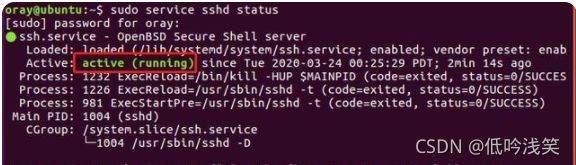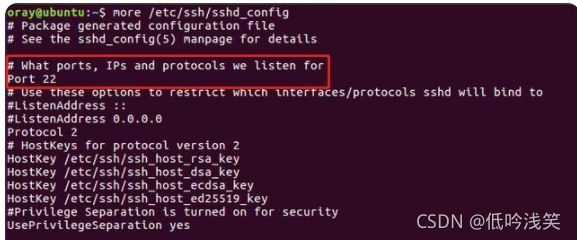SSH配置和安装,花生壳配置内网穿透,解决服务器拒绝了密码的问题
前言:
问题描述:
广义上配置的SSH连接只能存在于局域网下,如果需要使用公网访问,需要将服务器挂在到公网上,这里我们使用了花生壳。
配置成功后,再次使用Xshell通过SSH进行连接(解决了服务器拒绝了密码, 请再试一次的BUG)。
一、 SSH的安装与配置
1.SSH安装
首先检测是否安装:
rpm -qa |grep ssh2.若无,安装SSH(取决于linux 内核):
若是redhat,fedora,centos等系列linux发行版,那么敲入以下命令:
sudo yum install sshd 或
sudo yum install openssh-server
若是debian,ubuntu,linux mint等系列的linux发行版,那么敲入以下命令:
sudo apt-get install sshd 或
sudo apt-get install openssh-server
不知道是哪个系统,输入 yum 和apt-get分别测试下,看看有哪个命令
3.SSH服务编辑:
默认端口号为22,但是不安全,一般我们要修改到4位数以上的端口号
vi /etc/ssh/sshd_config 4.SSH端口防火墙:
查看防火墙配置信息:
service iptables status开放10022端口:
iptables -I INPUT -p tcp --dport 10022 -j ACCEPT保存配置:
service iptables save重启防火墙:
/etc/init.d/iptables restart
或
service iptables restart查看防火墙是否生效:
iptables -L -n下面是网友的截图:
5.启动SSH服务:
service sshd start
或
/etc/init.d/sshd start二、花生壳配置
花生壳不需要公网IP,也不用路由器设置,通过内网穿透对SSH服务端口进行映射,将动态IP映射为固定域名,就可以快速实现Windows连接Linux系统进行远程访问。
1.判断SSH开启:
sudo service sshd status如果出现Active: active (running),说明SSH服务已启动
2.查看端口号,输入more /etc/ssh/sshd_config,结果出现Port 22,说明端口号是22(22只是示例,建议设置4位以上的端口号);
3.在linux电脑上安装花生壳内网穿透客户端;
花生壳客户端官方下载 - 贝锐花生壳官网
4. 安装注册完成,得到花生壳登录帐号SN及密码;
5. 到花生壳web管理后台登录激活服务,在【内网穿透】界面添加端口映射,映射类型选择TCP,内网主机及端口填写Linux系统局域网IP及端口号22(自己设置多少端口号,这里就写多少,用上面more查询出来的那个端口号,22只是示例);
花生壳控制台
查看内网,linux终端输入,注意是局域网的ip地址:
ifconfig -a6.映射完成,花生壳将生成一个外网访问地址,通过这个外网访问地址就可以进行远程访问Linux电脑或服务器了;注意是上一步中的外网地址和外网端口。其原理是将内网地址和端口映射成为外网地址和端口。
三、 通过Xshell进行SSH连接
很多可以SSH的方法,大家可以尝试,我这里是用的XShell。
安装XShel,自行安装。
点击文件,点击连接,主机这里输入外网映射的IP地址,端口号输入外网映射的端口号,也就是花生壳映射的东西。
点击用户身份验证,输入用户名和密码,完成连接。
四、详细记录这个BUG的解决方案(服务器拒绝了密码, 请再试一次)
1. 用户名和密码错误,估计也不可能是这个错误,但是老有粗心的大可爱们。
终端输入:
hostname得到自己的用户名,密码应该自己清楚吧。
需要指出如果用户名中有特色符号或者中文,可能会导致失败。
那就用hostname修改下名字,见链接。(1条消息) 3种方法更改Linux系统的主机名(hostname)_ZhangYaohui专栏-CSDN博客_hostnamectl set-hostname![]() https://blog.csdn.net/u013991521/article/details/80522269
https://blog.csdn.net/u013991521/article/details/80522269
2. 在/etc/ssh/ssh_config中没有PermitRootLogin yes选项
需要编辑的是/etc/ssh/sshd_config文件,看清楚要编辑的文件,看清楚要编辑的文件,看清楚要编辑的文件。有的人说PermitRootLogin下面的那个StrictModes也得为 yes。
sudo vi /etc/ssh/sshd_config
修改内容
按: wq保存退出![]()
3. XShell 用户名改为root,很多时候默认为root用户,而不是输入你电脑 linux 的 hostname。
到此结束,撒花!撒花!撒花!
参考:
Linux下安装并配置SSH服务 - 冰狼爱魔 - 博客园 (cnblogs.com)
没有公网IP,花生壳+SSH实现Windows连接远程Linux执行命令 (baidu.com)
ubuntu ssh服务器拒绝了密码 请再试一次(亲测可用)_沈伟-测试前行者-CSDN博客
(1条消息) 3种方法更改Linux系统的主机名(hostname)_ZhangYaohui专栏-CSDN博客_hostnamectl set-hostname